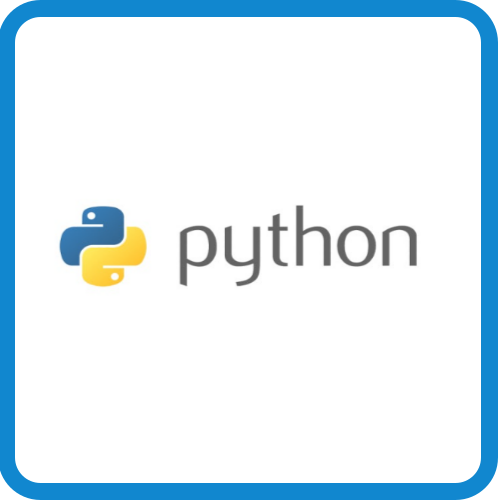
파이썬을 본격적으로 배우거나 프로젝트를 시작할 때, 어떤 개발 환경을 선택할지 고민되시죠?
많은 개발자들이 선택하는 강력한 도구가 있습니다. 바로 Visual Studio Code(VSCode)입니다.
VSCode는 가볍고 빠르면서도 다양한 확장 기능을 지원해, 초보자부터 고급 개발자까지 폭넓게 사용되고 있습니다.
이 글에서는 VSCode를 활용한 파이썬 개발환경 설정법과 함께, 꼭 필요한 플러그인들을 정리해드립니다.
1. VSCode 다운로드 및 설치
먼저 Visual Studio Code를 설치해야겠죠?
아래 링크에서 본인의 운영체제에 맞는 버전을 받아 설치하세요.
설치는 어렵지 않으며, 기본 설정으로 다음 버튼만 눌러도 설치가 완료됩니다.
2. Python 설치하기
VSCode는 파이썬을 직접 실행하진 않기 때문에, 시스템에 Python 인터프리터가 설치되어 있어야 합니다.
설치 시 'Add Python to PATH'를 꼭 체크해야 나중에 문제가 생기지 않습니다.
설치가 완료되면, 터미널(cmd 또는 PowerShell)에 다음 명령어를 입력해서 설치 여부를 확인해보세요.
python --version3. VSCode에서 Python 확장팩 설치
이제 VSCode에서 Python 코드를 작성하고 실행할 수 있도록 설정해야 합니다.
가장 먼저 해야 할 작업은 Python 확장팩 설치입니다.
설치 방법:
- VSCode 왼쪽 사이드바에서 확장 아이콘(블록 모양) 클릭
- 검색창에
Python입력 - Microsoft에서 만든 공식 확장팩 설치
설치 후 VSCode를 재시작하면 자동으로 Python 환경을 인식합니다.
4. 필수 플러그인 추천
파이썬 개발에 유용한 VSCode 확장 기능들을 소개합니다.
- ✅ Python (by Microsoft)
코드 하이라이팅, 디버깅, 자동완성, 가상환경 선택 지원 - ✅ Pylance
실시간 오류 탐지 및 타입 힌트 제공 - ✅ Jupyter
데이터 분석, 머신러닝 공부에 필수 - ✅ autoDocstring
함수 주석 자동 생성 - ✅ isort + black
코드 정렬과 자동 포맷팅 지원
5. 파이썬 가상환경 설정 (선택 사항)
프로젝트마다 다른 패키지를 설치할 수 있도록 가상환경을 사용하는 것이 좋습니다.
터미널에서 다음 명령어로 가상환경을 생성할 수 있습니다.
python -m venv venvVSCode에서 해당 가상환경을 선택하면, 설치된 패키지가 해당 프로젝트에만 적용됩니다.
6. 실행 단축키 & 팁
- 코드 실행: Ctrl + Alt + N (Code Runner 설치 시)
- 터미널 열기: Ctrl + ~
- 코드 자동 정렬: Shift + Alt + F
VSCode에서는 launch.json을 통해 디버깅 환경도 커스터마이징이 가능합니다.
7. 자주 묻는 질문 (FAQ)
Q. VSCode에서 Python이 인식되지 않아요!
👉 Python이 설치되어 있지 않거나 PATH에 등록되지 않은 경우입니다. 설치 시 옵션을 확인하세요.
Q. 가상환경 선택은 어디서 하나요?
👉 VSCode 하단 왼쪽의 Python 버전 클릭 > 인터프리터 선택
누구나 시작할 수 있는 파이썬 개발환경
VSCode는 무료이면서도 전문 개발 도구에 준하는 기능을 제공합니다.
파이썬 공부를 막 시작한 분도, 실무 프로젝트를 준비하는 개발자도 쉽게 적응할 수 있습니다.
지금 바로 VSCode와 Python을 설치하고, 나만의 개발 환경을 꾸며보세요.
개발은 도구 선택에서부터 시작입니다.